
- Հեղինակ Lynn Donovan [email protected].
- Public 2023-12-15 23:48.
- Վերջին փոփոխված 2025-01-22 17:27.
Ստեղնաշարի վրա տողի տիպի սանդղակը սահմանելու համար հետևեք հետևյալ քայլերին
- Տիպ LTSCALE (կամ LTS) և սեղմեք Enter: AutoCAD պատասխանում է հուշումով՝ խնդրելով ձեզ համար սանդղակ գործոն.
- Մուտքագրեք այն արժեքը, որը ցանկանում եք գծի տիպի սանդղակ և սեղմեք Enter: Ամենահեշտ ընտրությունը սահմանելն է գծի տիպի սանդղակ գծագրությանը սանդղակ գործոն.
Հետագայում, կարելի է նաև հարցնել, թե ինչպես կարող եմ փոխել գծի տեսակը AutoCAD-ում:
Փոփոխություն որ Գծի տեսակը Ընտրված օբյեկտներից Աջ սեղմեք գծագրության տարածքում և ընտրեք Հատկություններ դյուրանցումների ցանկից: Հատկությունների գունապնակում սեղմեք Գծի տեսակը , իսկ հետո ներքև սլաքը: Բացվող ցանկից ընտրեք տողի տեսակը որը ցանկանում եք վերագրել օբյեկտներին: Սեղմեք Esc՝ ընտրությունը հեռացնելու համար:
Ավելին, ինչ է Psltscale-ը: PSLTSCALE . Երբ նկարը դիտվում է դասավորության մեջ, գծերը ցուցադրվում են տեսադաշտի մասշտաբման գործակցի համեմատ: Դուք կարող եք սահմանել PSLTSCALE համակարգի փոփոխական՝ դասավորության և դասավորության տեսադաշտում խոշորացման տարբեր գործոններով ցուցադրվող օբյեկտների համար նույն տողի տիպի մասշտաբը պահպանելու համար:
Բացի այդ, ինչպե՞ս կարող եմ փոխել գծի տիպի սանդղակը դասավորության մեջ:
Դեպի փոփոխություն որ գծի տիպի սանդղակ , բացիր Գծի տեսակը Մենեջեր. Անհրաժեշտության դեպքում սեղմեք Ցուցադրել մանրամասները և ընթացիկ օբյեկտում Սանդղակ տեքստային տուփ, մուտքագրեք սանդղակ գործոն, որը ցանկանում եք: Սեղմեք OK: Այժմ բոլոր առարկաները, որոնք դուք նկարում եք, օգտագործում են ընթացիկ օբյեկտը գծի տիպի սանդղակ.
Ինչպե՞ս եք խմբագրում տողի տեսակը:
Սկսեք AutoCAD-ը և անցեք հրամանի ռեժիմին: Տիպ - տողի տեսակը AutoCAD-ը պատասխանում է «?/Create/Load/Set:» Մուտքագրեք «L» (Load-ի համար), երբ հուշում է: Երկխոսության տուփ է հայտնվում, որտեղ կարող եք ընտրել բեռնվող ֆայլը: Ընտրեք ձեր խմբագրած ֆայլը և սեղմեք «Բացել»: »:
Խորհուրդ ենք տալիս:
Քանի՞ սխալ կարող է ուղղել մեկ հավասարության ստուգման կոդը:
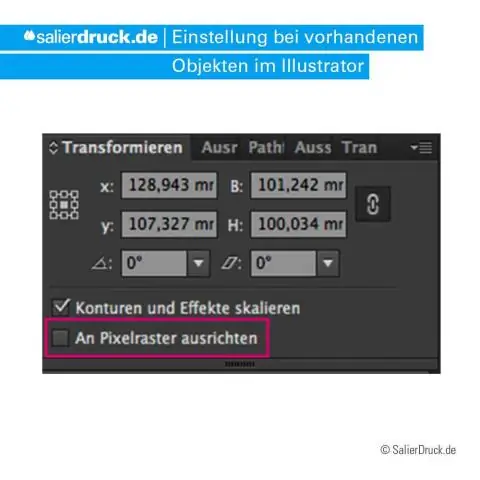
Երկչափ հավասարության ստուգումները կարող են հայտնաբերել և ուղղել բոլոր առանձին սխալները և հայտնաբերել երկու և երեք սխալներ, որոնք տեղի են ունենում մատրիցայի ցանկացած կետում:
Ինչպե՞ս կարող եմ ուղղել իմ փոստարկղի գրառումը:
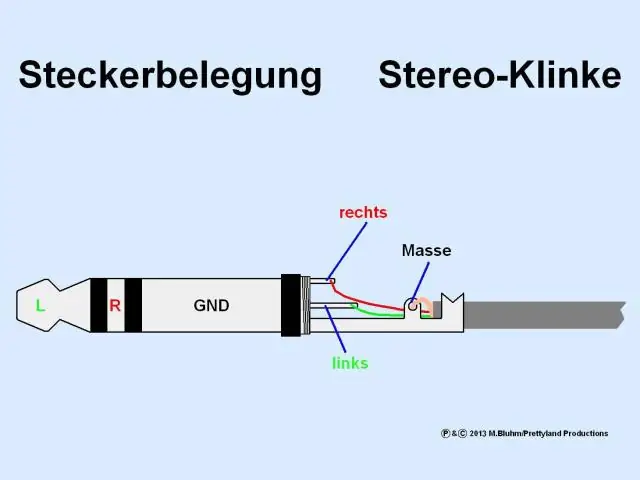
Ինչպես վերանորոգել կոտրված փոստարկղի փոստը Ստուգեք հին գրառումը: Գնել նոր փոստարկղի գրառում: Բուժեք փայտե սյուները՝ փտումից և տերմիտներից խուսափելու համար: Փորեք ձեր նոր փոսը կամ, եթե հանել եք հին փականը, ավելի մեծացրեք հին փոսը: Տեղադրեք մանրախիճի շերտ ձեր նոր անցքի ներքևում, որպեսզի ջուրը չհեռանա ձեր դիրքից
Ինչպե՞ս կարող եմ ուղղել իմ Srttrail տեքստը:
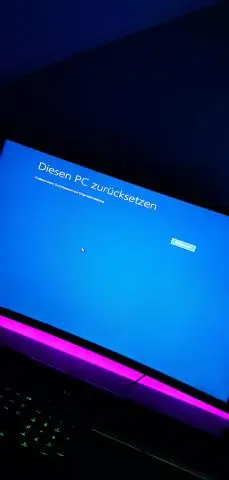
Ինչպես շտկել SrtTrail-ը: txt Windows 10 Սխալ. Կատարեք համակարգի վերականգնում: Հեռացրեք և փոխեք ձեր նոութբուքի մարտկոցը: Անջատեք ձեր USB սարքերը: Գործարկեք հրամանի տողը Windows 10 Boot Options ցանկից: Գործարկեք CHKDSK հրամանը: Անջատել ավտոմատ գործարկման վերանորոգումը: Գործարկեք Command Prompt-ը Անվտանգ ռեժիմի միջոցով ցանցային ցանցի միջոցով
Ինչպե՞ս ուղղահայաց գիծ ուղղել LED մոնիտորի վրա:

Ինչպե՞ս կարող եմ ուղղահայաց գծեր շտկել իմ համակարգչի մոնիտորի վրա: Ստուգեք ձեր Էկրանի լուծաչափի ցուցադրման կարգավորումները: Թարմացրեք ձեր վիդեո քարտը կամ գրաֆիկայի դրայվերը: Նվազեցրեք վիդեո քարտի դրայվերը ավելի հին տարբերակի: Օգտագործեք ցուցադրման որակի անսարքությունները: Ստուգեք, արդյոք ուղղահայաց գծերը հայտնվում են BIOS-ում: Կատարեք մաքուր կոշիկ
Ինչպե՞ս ուղղել իմ աշխատասեղանի պատկերակները:

Սրբապատկերներն ըստ անվանման, տեսակի, ամսաթվի կամ չափի դասավորելու համար աշխատասեղանի վրա աջ սեղմեք դատարկ տարածքի վրա, այնուհետև կտտացրեք «Կարգավորել պատկերակները»: Կտտացրեք հրամանը, որը ցույց է տալիս, թե ինչպես եք ցանկանում դասավորել պատկերակները (ըստ Անվան, ըստ Տիպի և այլն): Եթե ցանկանում եք, որ պատկերակները ավտոմատ կերպով դասավորվեն, սեղմեք Auto Arrange
